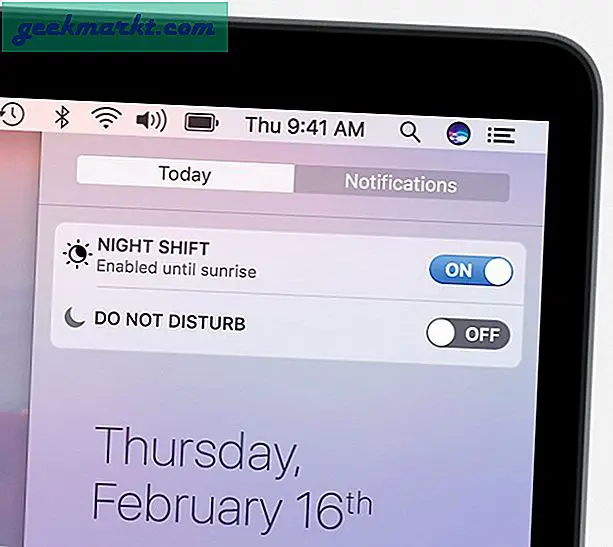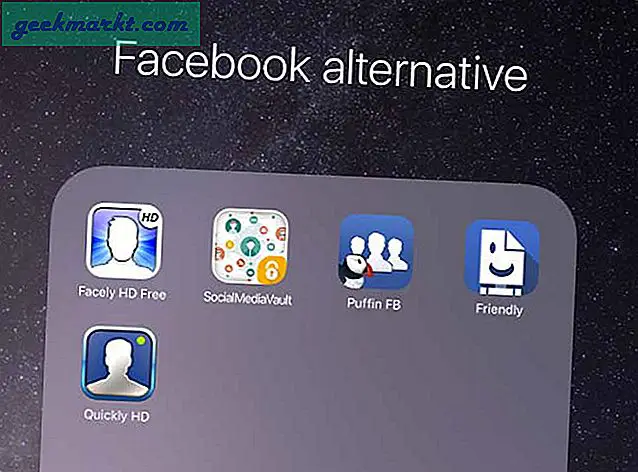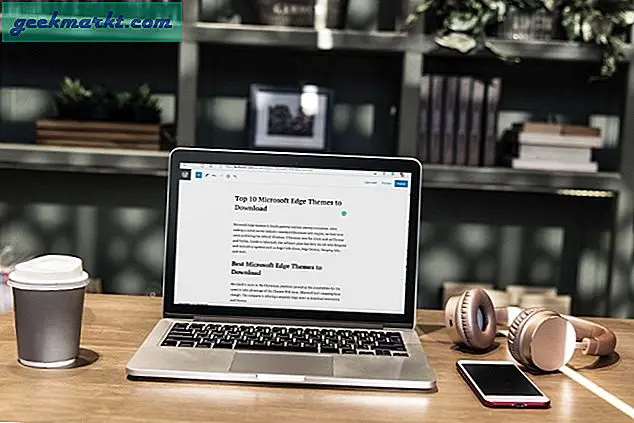एयरड्रॉप एक साफ अनुप्रयोग है जो सहकर्मी उपकरणों के बीच डेटा को वायरलेस रूप से स्थानांतरित करने के लिए सहकर्मी नेटवर्क के साथ सहकर्मी का उपयोग करता है। एक बार सेट अप हो जाने पर, यह ज्यादातर समय साझा करने वाली फ़ाइलों को आसान बनाता है। यदि आपको एयरड्रॉप पर काम नहीं करने की समस्या निवारण करने की आवश्यकता है, तो यह ट्यूटोरियल आपके लिए है!
मैक ओएस एक्स शेर और आईओएस 7 के साथ एयरड्रॉप लॉन्च किया गया था। उन ओएस के साथ संगत कोई ऐप्पल डिवाइस तब तक सुविधा का उपयोग करने में सक्षम होना चाहिए जब तक कि उनके पास वाई-फाई या ब्लूटूथ न हो। अधिकांश चीजों की तरह ऐप्पल, एयरड्रॉप ज्यादातर समय बेकार ढंग से काम करता है। आप कंप्यूटर ढूंढते हैं, एक फाइल भेजते हैं और काम पूरा हो जाता है।
यदि आपको एयरड्रॉप की समस्या निवारण करने की आवश्यकता है, तो कुछ सामान्य मुद्दों के लिए यहां कुछ फ़िक्स दिए गए हैं।

डिवाइस खोजने योग्य नहीं है
किसी नेटवर्क पर खोजने योग्य होने के लिए एयरड्रॉप को प्रत्येक डिवाइस को मैन्युअल रूप से सक्षम करने की आवश्यकता होती है। यदि आपने डिवाइस को खोजने योग्य नहीं बनाया है, तो एयरड्रॉप काम नहीं करेगा।
- आईओएस में स्वाइप करें और एयरड्रॉप का चयन करें। बंद करें, केवल संपर्क या सभी का चयन करें। यदि आप अपने घर में रहते हैं, तो हर कोई सेटिंग कम से कम कॉन्फ़िगरेशन समस्याओं वाला है।
- मैक पर खोजक का चयन करें और साइडबार में एयरड्रॉप का चयन करें। विंडो में सेटिंग 'मुझे खोजने की अनुमति दें' की जांच करें और फिर ऑफ, संपर्क केवल या सभी का चयन करें। ऊपरोक्त अनुसार।
यदि सेटिंग्स सही ढंग से सक्षम हैं, तो दोनों या दोनों को बंद करने के लिए या फिर संपर्कों को रीसेट कर दें या प्रत्येक व्यक्ति सुविधा को रीफ्रेश कर सकता है। यदि परिवर्तन काम नहीं करता है तो एक रीबूट वही कर सकता है।
नेटवर्क की जांच करें
एयरड्रॉप के लिए, दो ऐप्पल उपकरणों को एक दूसरे के संपर्क में होना चाहिए। इसलिए, यह जांचने योग्य है कि दोनों पर वाई-फाई और / या ब्लूटूथ सक्षम है या नहीं। एयरड्रॉप डिवाइस को स्थानांतरित करने के लिए ब्लूटूथ का उपयोग करता है जब डेटा को स्थानांतरित करने के लिए निकट निकटता और वाई-फाई में। इन दोनों को दोनों उपकरणों पर सक्षम किया जाना चाहिए।
- स्वचालित रूप से वाई-फाई और ब्लूटूथ दोनों चालू करने के लिए आईओएस में एयरड्रॉप मेनू में आइकन का चयन करें।
- मैक पर एयरड्रॉप का चयन करें और केंद्र में बटन के साथ मैन्युअल रूप से सक्षम करें जो 'वाई-फाई और ब्लूटूथ चालू करें' कहता है। सेटिंग्स में दो बार जांचें यदि यह अभी भी कनेक्ट नहीं होगा।
यदि वाई-फाई और ब्लूटूथ सक्षम हैं, तो प्रत्येक डिवाइस की सापेक्ष नेटवर्क शक्ति जांचें। क्या वे नेट नेट सर्फ कर सकते हैं? क्या वे एक वीडियो स्ट्रीम कर सकते हैं? क्या दो डिवाइस एक दूसरे के 30 फीट के भीतर हैं? यह आखिरी व्यक्ति न्याय करना मुश्किल है लेकिन दो उपकरणों के करीब, कनेक्शन मजबूत होगा। ब्लूटूथ की अधिकतम प्रभावी सीमा है इसलिए इसके भीतर होना जरूरी है।
विमान मोड अक्षम करें
एक आसानी से अनदेखी सेटिंग जो एयरड्रॉप को अपने ट्रैक में रोक सकती है वह हवाई जहाज मोड है। मैंने इसे एक दोस्त के साथ पहला हाथ देखा है जो मुझे एक मिश्रण की मीडिया फाइल भेजना चाहता था। हमने iPhones और मेरे मैक को रिबूट करने में लगभग आधे घंटे बिताए, कॉन्फ़िगरेशन और सेटिंग्स की जांच की और अंत में हमने पाया कि उन्होंने काम छोड़ने के बाद से हवाई जहाज मोड बंद नहीं किया था।
यह एक सेटिंग को अनदेखा करना बहुत आसान है, इसलिए यदि आपको लगातार एयरड्रॉप से कनेक्ट करने में समस्याएं आ रही हैं, तो सुनिश्चित करें कि हवाई जहाज मोड चालू नहीं है।

रीबूट
किसी भी अनुभवी तकनीकी उपयोगकर्ता को पता होना चाहिए कि डिवाइस रीबूट सभी प्रकार के मुद्दों को ठीक कर सकता है। यदि आप एयरड्रॉप की समस्या निवारण कर रहे हैं और नेटवर्क और हवाई जहाज मोड की जांच की है, तो कनेक्ट करने का प्रयास करने वाले एक या दोनों डिवाइसों का रीबूट आपकी समस्या का समाधान कर सकता है। यह देखते हुए कि यह कितना आसान है, यह एक कोशिश के लायक है।
क्या आप एक हॉटस्पॉट चला रहे हैं?
आपके आईफोन के साथ हॉटस्पॉट चलाने की क्षमता एक उपयोगी चाल है लेकिन एयरड्रॉप काम कर रही है। ऐप्स साझा करना पसंद नहीं करते हैं और एयरड्रॉप अधिक से भी बदतर है। चलते समय, यह वाई-फाई चिप के एकमात्र उपयोग की मांग करता है और यदि आप हॉटस्पॉट चला रहे हैं, तो व्यक्तिगत हॉटस्पॉट भी वाई-फाई के विशेष उपयोग की मांग करता है। पर्सनल हॉटस्पॉट को बंद करें और एयरड्रॉप को रेट करें। इसे अभी ठीक से काम करना चाहिए।
मोबाइल नेटवर्क सेटिंग्स रीसेट करें
यदि आपने रीबूट किया है, सेटिंग्स की जांच की है, तो डिवाइस को श्रेणी के भीतर ले जाया गया है, यह जांच लिया गया है कि एयरप्लेन मोड और पर्सनल हॉटस्पॉट अक्षम हैं और एयरड्रॉप अभी भी काम नहीं करेगा, मोबाइल नेटवर्क सेटिंग्स को रीसेट करने का प्रयास करें। यह थोड़ा कठोर है लेकिन अगर सबकुछ अच्छा दिखता है, तो आप विकल्पों से बाहर हो रहे हैं।
अपने आईफोन या आईपैड पर:
- सेटिंग्स, सामान्य और रीसेट पर नेविगेट करें।
- रीसेट नेटवर्क सेटिंग्स का चयन करें।
- स्क्रैच से अपनी नेटवर्क सेटिंग्स को दोबारा कॉन्फ़िगर करें।
जैसा कि बताया गया है, यह थोड़ा कठोर है लेकिन अगर बाकी सब कुछ कोशिश की गई है, तो आपके पास थोड़ा विकल्प नहीं है।
डिवाइस अनुकूलता की जांच करें
अंत में, यदि सेटिंग रीसेट भी काम नहीं करता है, तो आपको यह देखने के लिए जांच करनी चाहिए कि क्या आपके डिवाइस वास्तव में एयरड्रॉप के साथ संगत हैं या नहीं। यदि आप मैक ओएस एक्स शेर और आईओएस 7 या बाद में डिवाइस चलाते हैं, तो उन्हें संगत होना चाहिए लेकिन हमें सुनिश्चित करना चाहिए।
- अपने आईओएस डिवाइस पर स्वाइप करें। यदि एयरड्रॉप नियंत्रण केंद्र में है, तो यह संगत है।
- मैक पर, इस मैक के बारे में नेविगेट करें और सिस्टम रिपोर्ट जेनरेट करें। बाएं मेनू में वाई-फाई का चयन करें और केंद्र फलक में एयरड्रॉप का पता लगाएं। यदि डिवाइस संगत है तो इसे समर्थित कहना चाहिए।
यदि दोनों डिवाइस संगत हैं और अभी भी एयरड्रॉप के साथ काम नहीं करेंगे, तो ब्लूटूथ एक्सेसरीज़ के साथ प्रत्येक डिवाइस को जोड़कर ब्लूटूथ देखें। अगर यह काम करता है, तो ऐप्पल से संपर्क करें। यदि यह काम नहीं करता है, तो डिवाइस की संबंधित ब्लूटूथ सेटिंग्स की समस्या निवारण करें जो युग्मित नहीं होगा।